Manual de uso de Logic Pro para iPad
- Novedades de Logic Pro 1.1
-
- ¿Qué es Logic Pro?
- Áreas de trabajo
- Trabajar con botones de función
- Trabajar con valores numéricos
-
- Introducción a las pistas
- Crear pistas
- Crear pistas con arrastrar y soltar
- Seleccionar el tipo de pasaje por omisión para una pista de instrumento de software
- Seleccionar pistas
- Duplicar pistas
- Reordenar las pistas
- Cambiar el nombre de las pistas
- Cambiar los iconos de pista
- Cambiar los colores de las pistas
- Usar el afinador en pistas de audio
- Mostrar la pista de salida en el área de pistas
- Eliminar pistas
- Editar parámetros de pista
- Iniciar una suscripción de Logic Pro
- Cómo obtener ayuda
-
- Introducción a las superficies de interpretación
- Utilizar los controles laterales con las superficies de interpretación
- Usar la superficie de interpretación Teclado
- Usar la superficie de interpretación “Pads de percusión”
- Usar la superficie de interpretación Diapasón
- Usar la superficie de interpretación “Tiras de acordes”
- Usar la superficie de interpretación “Tiras de guitarra”
-
- Introducción a la grabación
-
- Antes de grabar instrumentos de software
- Grabar instrumentos de software
- Grabar tomas adicionales de instrumentos de software
- Grabar en varias pistas de instrumentos de software
- Grabar varios dispositivos MIDI en diversas pistas
- Grabar audio e instrumentos de software simultáneamente
- Fusionar grabaciones de instrumentos de software
- Borrar espacios en blanco en las grabaciones de instrumentos de software
- Reemplazar grabaciones de instrumentos de software
- Capturar tu interpretación MIDI más reciente
- Utilizar el metrónomo
- Utilizar el compás de entrada
-
- Introducción a los arreglos
-
- Introducción a los pasajes
- Seleccionar pasajes
- Cortar, copiar y pegar pasajes
- Trasladar pasajes
- Eliminar vacíos entre pasajes
- Retardar la reproducción de pasajes
- Acortar pasajes
- Reproducir pasajes en loop
- Repetir pasajes
- Silenciar pasajes
- Dividir y unir pasajes
- Expandir/comprimir pasajes
- Separar un pasaje MIDI por tono de nota
- Bounce de pasajes in situ
- Cambiar la ganancia de pasajes de audio
- Crear pasajes en el área de pistas
- Convertir un pasaje MIDI en un pasaje Drummer o en un pasaje de patrón
- Renombrar pasajes
- Cambiar el color de los pasajes
- Eliminar pasajes
- Crear fundidos en los pasajes de audio
- Acceder a las funciones de mezcla con el fader
-
- Introducción a Live Loops
- Iniciar y detener celdas de Live Loops
- Trabajar con celdas de Live Loops
- Cambiar ajustes de loop para celdas
- Cómo interactúan la parrilla de Live Loops y el área de pistas
- Editar celdas
- Editar escenas
- Trabajar en el editor de celdas
- Bounce de celdas
- Grabar una interpretación de Live Loops
-
- Introducción
-
-
- Introducción al editor de teclado
- Seleccionar notas
- Añadir notas
- Eliminar notas
- Silenciar notas
- Acortar notas
- Desplazar notas
- Copiar notas
- Acortar superposiciones
- Forzar legato
- Bloquear la posición de nota
- Transponer notas
- Cambiar la velocidad de nota
- Cambiar la velocidad de liberación
- Cambiar el canal MIDI
- Configurar los ID de articulación
- Cuantizar la temporización
- Cuantizar tono
- Editar Live Loops en el editor de celdas
-
- Introducción al secuenciador de pasos
- Utilizar el secuenciador de pasos con Drum Machine Designer
- Grabar patrones del secuenciador de pasos en directo
- Grabar por pasos patrones del secuenciador de pasos
- Cargar y guardar patrones
- Modificar la reproducción del patrón
- Editar pasos
- Editar filas
- Editar ajustes de patrón, fila y paso del secuenciador de pasos en el inspector
- Personalizar el secuenciador de pasos
-
- Introducción a la automatización
- Mostrar la automatización
- Escribir automatización en tiempo real
- Utilizar la automatización con grupos del mezclador
- Automatización de celdas en Live Loops
- Deshacer, desactivar o eliminar automatizaciones
- Reproducir la automatización
- Crear automatización con el secuenciador de pasos
-
- Introducción a los módulos de efectos
-
- Visión general de los módulos de instrumentos
-
- Introducción a ES2
- Visión general de la interfaz
-
- Introducción a la modulación
-
- Introducción a la envolvente vectorial
- Utilizar puntos de la envolvente vectorial
- Utilizar los puntos de solo y sostenimiento de la envolvente vectorial
- Ajustar los tiempos de los segmentos de la envolvente vectorial
- Controles de la superficie XY de la envolvente vectorial
- Menú “Vector Envelope Actions”
- Controles de loops de la envolvente vectorial
- Comportamiento de la fase de liberación en la envolvente vectorial
- Formas de transición de puntos en la envolvente vectorial
- Utilizar el escalado de tiempo en la envolvente vectorial
- Utilizar la superficie de modulación
- Referencia de fuentes de modulación
- Referencia de fuentes de modulación de vía
-
- Introducción a Sample Alchemy
- Visión general de la interfaz
- Añadir material original
- Guardar un preajuste
- Modo de edición
- Modos de reproducción
- Introducción a Fuente
- Modos de síntesis
- Controles del efecto granular
- Efectos aditivos
- Controles del efecto aditivo
- Efecto espectral
- Controles del efecto espectral
- Módulo de filtro
- Filtro de paso bajo y alto
- Filtro “Comb PM”
- Filtro Downsampler
- Filtro FM
- Generadores de envolvente
- Mod Matrix
- Direccionamiento de modulación
- Modo de movimiento
- Modo de acortamiento
- Menú Más
- Sampler
-
- Introducción a los sintetizadores
- Aspectos básicos de los sintetizadores
-
- Introducción a otros métodos de síntesis
- Síntesis basada en samples
- Síntesis de la modulación de frecuencia (FM)
- Síntesis del modelado de componentes
- Síntesis de tabla de ondas, vectores y LA (aritmética lineal)
- Síntesis aditiva
- Síntesis espectral
- Resíntesis
- Síntesis de distorsión de fase
- Síntesis granular
- Copyright
Envolvente de transformación de Sculpture en Logic Pro para el iPad
La envolvente de variación contiene nueve puntos de control y ocho segmentos temporales. Su comportamiento durante la grabación es similar a la de las envolventes de controlador.
La longitud/tiempo máximo de la envolvente de variación es de 48 compases/40 segundos.
Puedes crear tus propias envolventes de forma manual cambiando los valores del parámetro de la envolvente de variación, o puedes grabar una envolvente. Consulta Grabar envolventes de variación en Sculpture.
Puedes ejecutar la envolvente de variación, igual que harías con cualquier envolvente, mientras se sostiene la nota. También puede ejecutarse varias veces o en un ciclo infinito, del mismo modo que un LFO. Consulta Modo Sustain y modo de loop de la envolvente de variación.
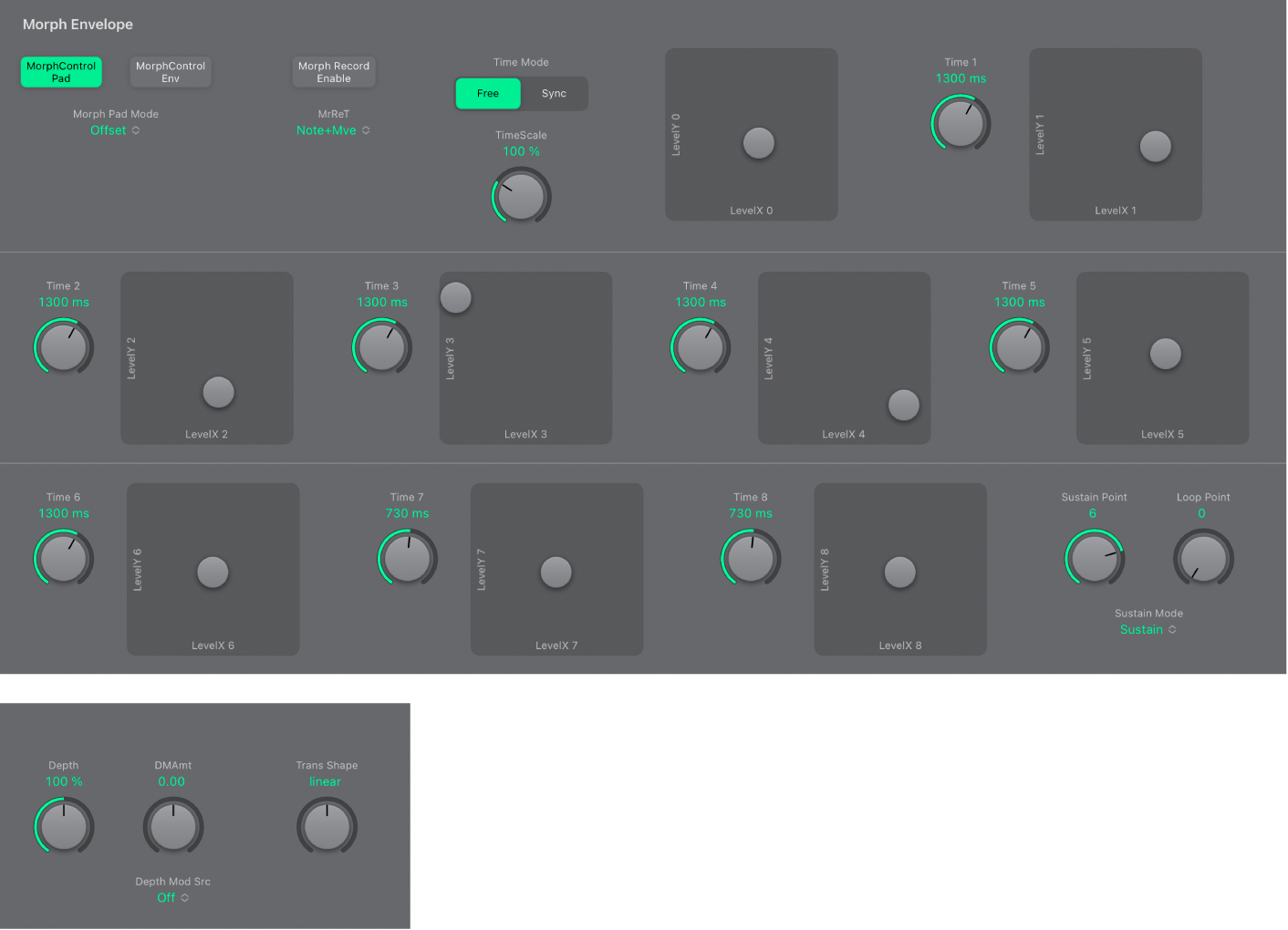
Parámetros de la envolvente de variación
Botones “Morph Control Pad/Env”: activa la envolvente de variación.
Both buttons off: se desactiva la función de variación.
Solo el botón “Morph Control Pad” está activo: la variación se controla mediante el punto gris en el pad Morph o los controladores MIDI X/Y solamente.
Solo el botón “Morph Control Env” está activo: la envolvente de variación está activa, pero el punto gris del pad Morph y los controladores MIDI X/Y se desactivan.
Ambos botones, “Morph Control Env” y Pad, están activos: la envolvente de variación está en funcionamiento y la posición del punto gris del pad Morph o de los controladores MIDI X/Y se utiliza como desviación para cualquier movimiento de envolvente.
Menú desplegable “Morph Pad Mode”: selecciona un modo de envolvente de variación cuando ambos botones, “Morph Control Env” y Pad, están activos.
Offset: el modo por omisión. La envolvente está en funcionamiento y la posición del punto gris del pad Morph o de los controladores MIDI X/Y se utiliza como desviación para cualquier movimiento de envolvente.
“Point Set”: la envolvente está activa. El punto de la envolvente seleccionado puede editarse moviendo el punto gris del pad Morph o mediante un controlador MIDI (asignaciones de controlador “Morph X” y “Morph Y”).
“Point Solo”: la envolvente está en un modo similar a una instantánea. El punto de envolvente seleccionado puede editarse moviendo el punto gris del pad Morph.
Botón “Morph Record Enable”: arma la envolvente de variación para grabar. Consulta Grabar envolventes de variación en Sculpture.
Menú desplegable MrReT: selecciona el tipo de evento que acciona la grabación.
NoteOn: la grabación comienza cuando se toca una nota.
Note + Move Morph Point: la grabación comienza cuando llegan mensajes de cambio de control MIDI (asignados en los parámetros “Morph X” y “Morph Y” de la sección del controlador MIDI) mientras se sostiene una nota.
Note + Sustain Pedal: la grabación comienza cuando se pisa el pedal de resonancia mientras se sostiene una nota.
Botones “Time Mode”: selecciona una envolvente de libre ejecución (Free) o una envolvente sincronizada con el tempo (Sync), con opciones de valor de nota, tales como corchea (1/8) o negra (1/4).
Nota: Si se cambia entre valores, se fuerza un nuevo cálculo de los tiempos hasta el siguiente valor de nota más próximo o tiempo (mostrado en ms), según el tempo del proyecto actual.
Potenciómetro “TimeScale”: escala la duración de toda la envolvente entre 10 % (diez veces más rápida) y 1000 % (diez veces más lenta).
Potenciómetros “Time 1-8”: ajusta la duración de cada segmento de la envolvente de variación. A medida que se cambian los valores, la longitud global de la envolvente cambiará, y todos los segmentos y tiempos del punto de control siguientes se desplazarán.
Nota: No se puede trasladar un punto de control más allá de la posición del punto de control precedente. Se puede, no obstante, trasladar puntos de control más allá de la posición del siguiente, alargando de manera efectiva tanto el segmento de la envolvente como la envolvente global.
Pads 0-8 de “Morph Envelope XY”: arrastra el punto gris para ajustar el nivel de la envolvente de variación al tiempo de la envolvente de variación correspondiente. El pad 0 de “Morph Envelope XY” representa el nivel inicial al principio de la envolvente de variación, por lo que no se corresponde con ningún parámetro del potenciómetro Time.
Potenciómetro Depth: escala la cantidad de movimiento de variación causado por la envolvente de variación. A medida que aumente o reduzca el valor, la trayectoria de variación también se escala.
Potenciómetro “DM Amount”: ajusta la intensidad de los movimientos de la envolvente de variación dentro del intervalo de escala ajustado con el potenciómetro Depth.
Menú desplegable “Depth Mod source”: selecciona una fuente de modulación que se utilizará para controlar la intensidad de los movimientos de la envolvente de variación.
Potenciómetro “Trans Shape”: controla las transiciones entre los puntos de variación (posiciones del punto gris en los pads 0-8 de “Morph Envelope XY”). Puede ser el movimiento original (posiblemente grabado) o transiciones por pasos. El último permanece en un estado de variación y repentinamente cambia a otro estado de variación en el siguiente punto de control de envolvente. Este parámetro (y la envolvente de variación propiamente dicha) pueden generar interesantes sonidos de evolución o incluso sonidos rítmicos.